Domanda Frequente / FAQ
ArCADia LT
Installazione del programma
Benvenuto sulla Suite GEC Software dove puoi trovare tutti i nostri applicativi tecnici tra cui il nuovo arrivato ArCADia LT 10.
Inserito il DVD avviare dall’AutoPlay cliccando su “GEC Software – Installazioni” (Fig. 1). Se non si avvia in automatico, andare su risorse del computer, e cliccare sul lettore DVD GS – Installazioni.

(Fig. 1)
Per installare ArCADia bisognerà selezionare il programma dalla suite di prodotti (Fig. 2) presenti nell’interfaccia del DVD.
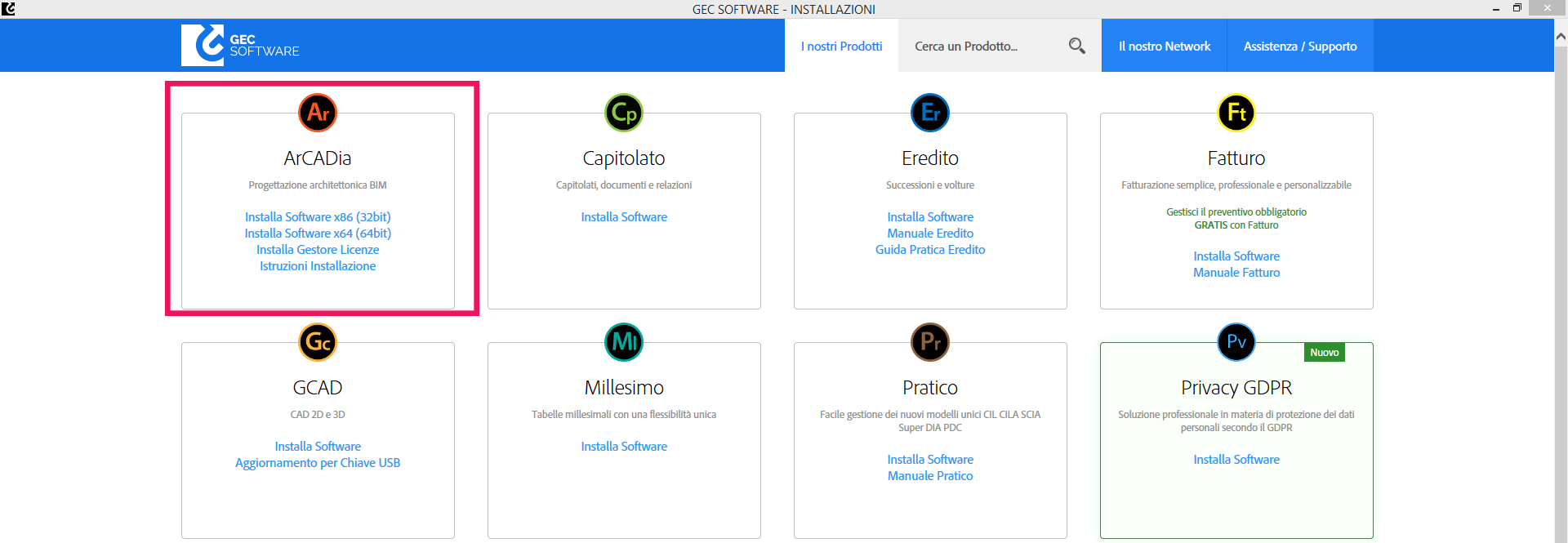
(Fig. 2)
Nel riquadro dedicato ad ArCADia scegliamo la versione che vogliamo installare (32bit o 64bit) questo in funzione all’archettura del vostro PC.
è possibile verificare, andando nelle proprietà di Windows (Pannello di controllo\Sistema e sicurezza\Sistema)
1. Clicchiamo su Installa Software x64, e attendiamo la procedura di estrazione dei file, in automatico si avvierà la procedura guidata di installazione.(Fig. 3)
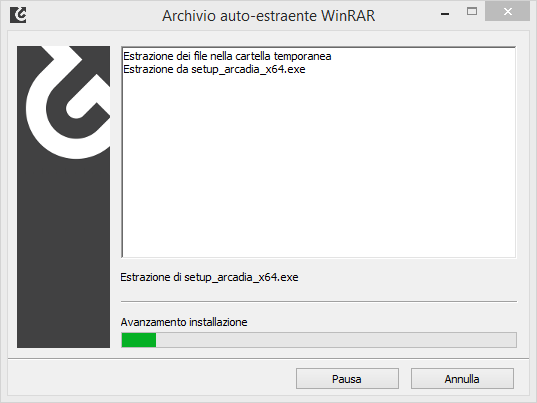
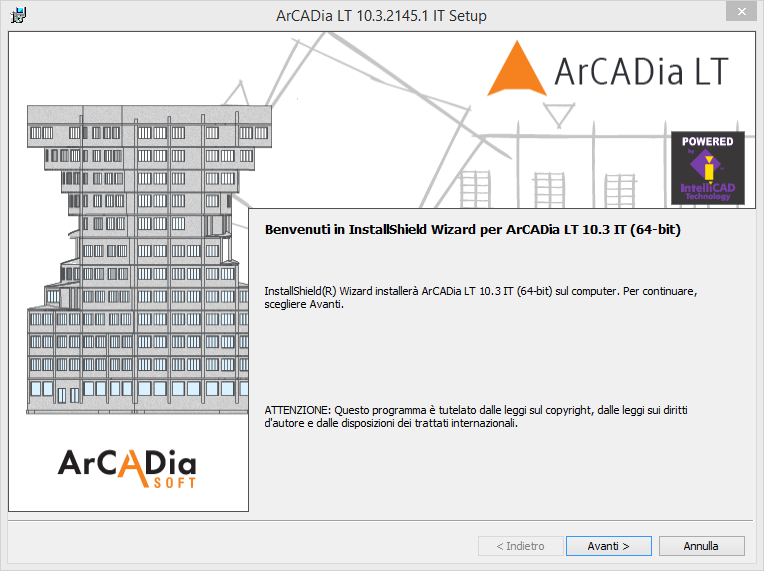
(Fig. 3)
Andare Avanti con la procedura guidata fino al completamento dell’installazione
2. Terminata l’installazione di ArCADia , dobbiamo installare il gestore licenze, andiamo sul nostro DVD e clicchiamo sulla voce Installa Gestore Licenze
In automatico si avvierà la procedura di estrazione dei file e successivamente in automatico, la finestra di installazione guidata. (Fig. 4)
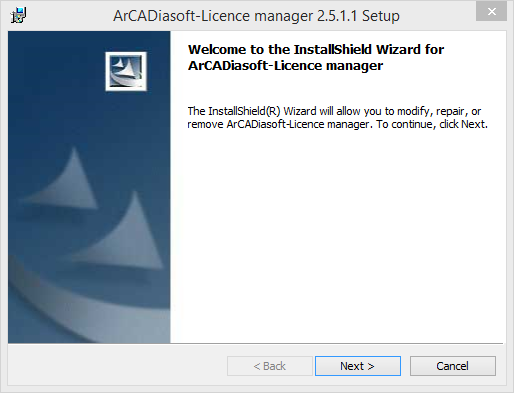
(Fig. 4)
3. Terminata l’installazione del Gestore licenze su desktop troveremo le due icone, 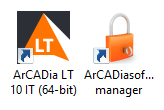
se hai già i file di licenza, cliccare sull’icona a forma di lucchetto e seguire la procedura riportata alla guida seguente: Attivazione dei file di licenza.
Se non hai ancora fatto richiesta dei file di licenza, invia un email ad attivazioni@gecsofware.it con Nome Cognome e numero di Fattura, provvederemo noi a fare richiesta dei tuoi file di licenza e ad inviare il tutto tramite email.
Complimenti hai completato l’installazione di ArCADia, puoi avviare il software e creare tutti i tuoi progetti.
Per il supporto e l’assistenza non esitare a contarci tramite l’area clienti con l’apertura di un Ticket (le credenziali di accesso sono presenti sul foglio di licenza presente all’interno del pacchetto). Un nostro operatore provvederà a contattarti per guidarti nel primo utilizzo del software.